cad2017激活教程
对于在从事设计或者建筑行业的小伙伴们来说,cad是款必备软件和好的帮手。cad不仅具有多种图形编辑功能,还具有极强的兼容性。但是许多小伙伴在下载cad之后,会弹出一个激活窗口,这可难倒了一大片人。下面小编分享cad2017激活教程的几个步骤,小伙伴们要用心学习哦。
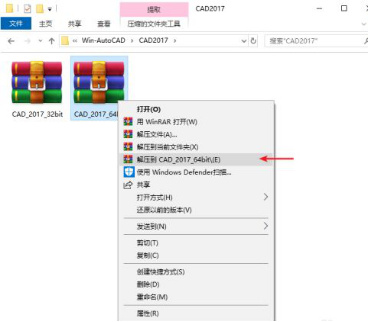
cad2017激活教程
对于在从事设计或者建筑行业的小伙伴们来说,cad是款必备软件和好的帮手。cad不仅具有多种图形编辑功能,还具有极强的兼容性。但是许多小伙伴在下载cad之后,会弹出一个激活窗口,这可难倒了一大片人。下面小编分享cad2017激活教程的几个步骤,小伙伴们要用心学习哦。
1.鼠标右击软件压缩包,选择解压到CAD2017
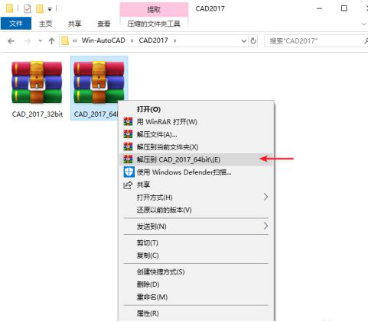
2.双击打开
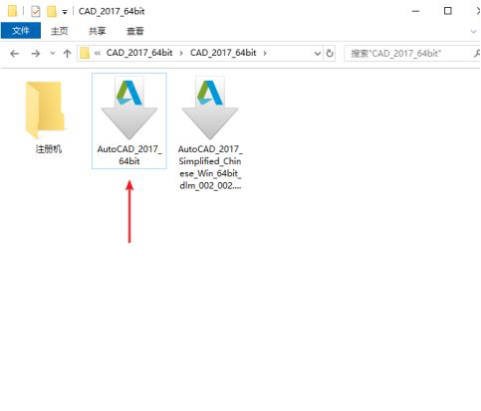
3.点击安装
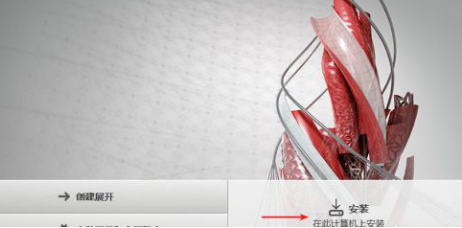
4.选择我接受后,点击下一步
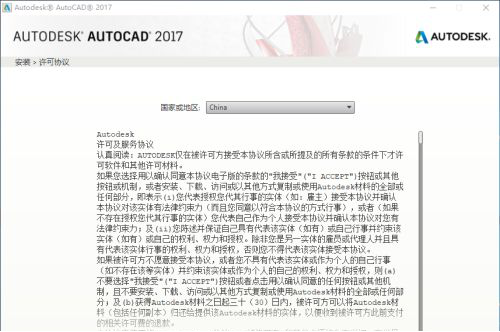
5.点击浏览更改软件安装路径,建议安装到除C盘以外的磁盘,可选择之前在D盘或其它盘里面新建的那个文件夹CAD2017,然后点击安装。
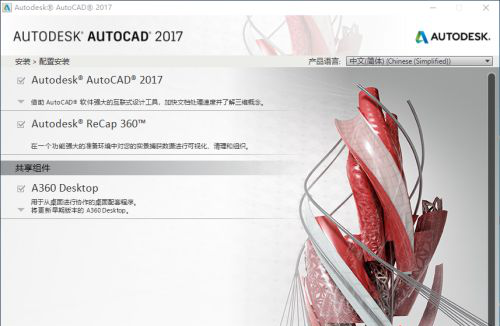
6.安装中
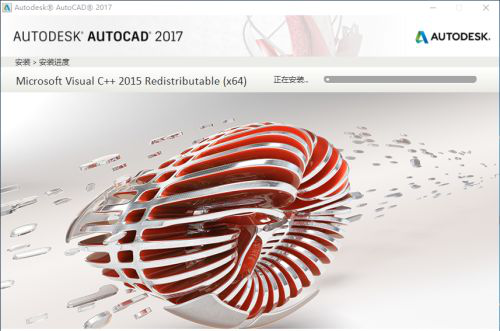
7.点击完成
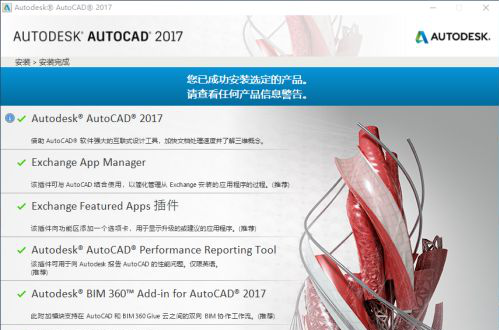
8.双击打开电脑桌面上的CAD2017软件图标
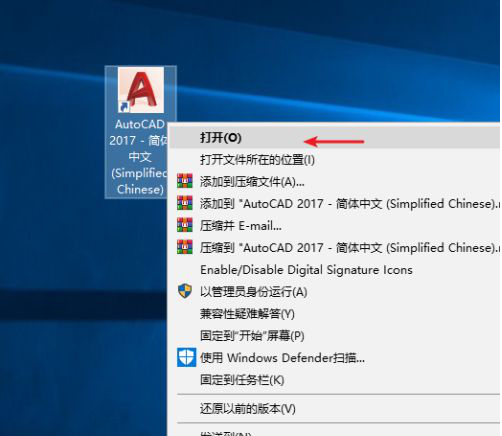
9.点击输入序列号
输入序列号:666-69696969
产品密钥:001i1
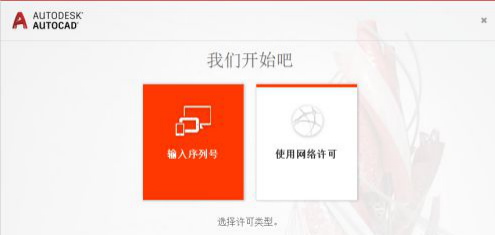
10.点击我同意
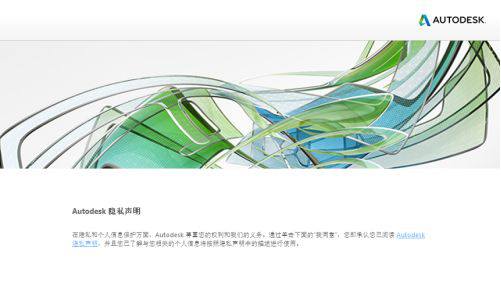
11.点击激活
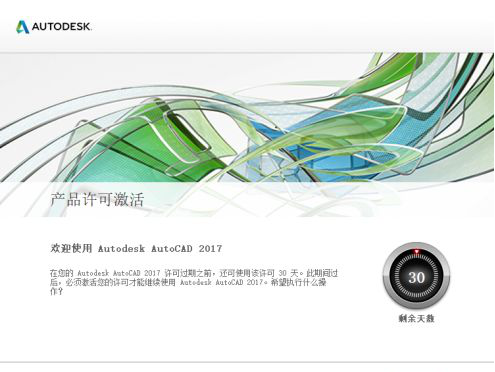
12.打开注册机
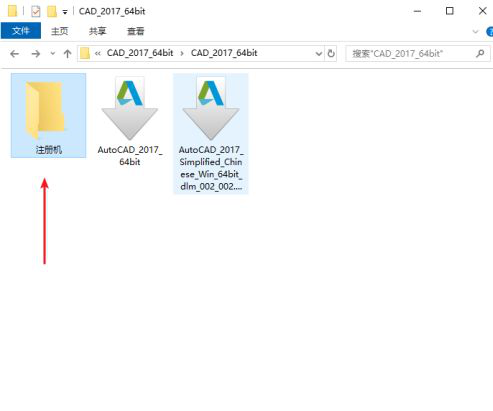
13.双击打开安装包解压出来的注册机文件夹
然后鼠标右击注册机程序xf-adsk2017_x64.exe
选择【以管理员身份运行】
温馨提示:若打开注册机文件夹后里面没有注册机程序,则需要关闭你电脑杀毒软件和防火墙后再重新解压安装包后打开
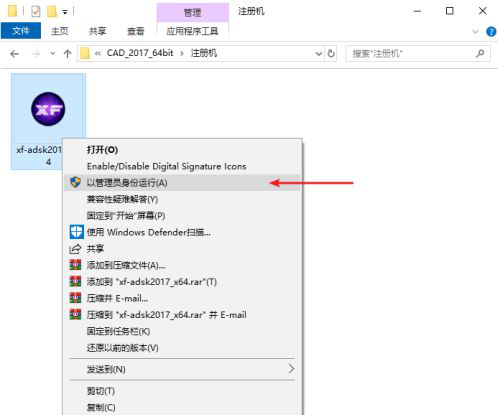
14.把申请号复制到注册机里面的Request中(记得删除原Request中的内容)先点击Patch,再点击Generate后复制Activeation中生成的激活码,然后粘贴激活码至我具有Autodesk提供的激活码方框中,最后点击下一步即可。
提示:复制和粘贴的时候只能用快捷键“Ctrl+C”和“Ctrl+V”
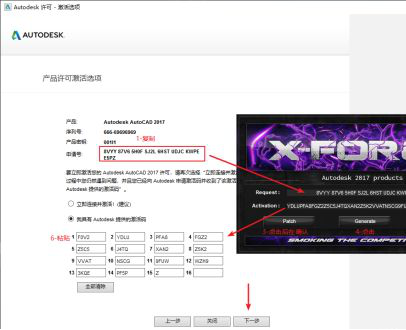
15.点击完成
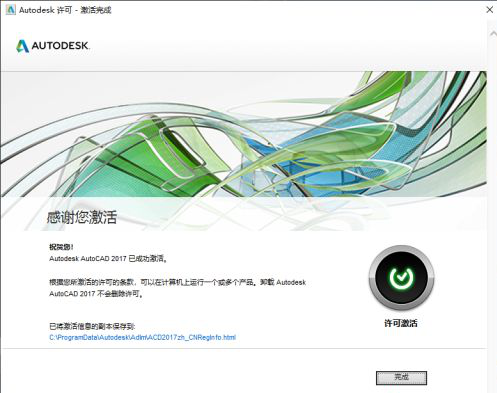
16.安装完成
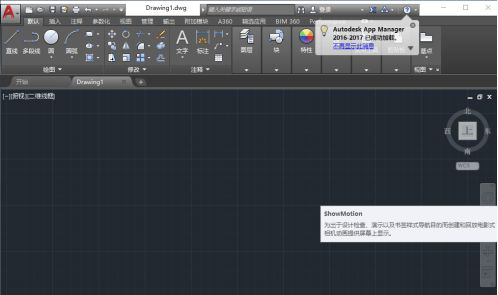
上面就是关于cad2017的全部过程了。Cad有许多版本,但他们的激活方法都差不多。如果掌握了以上内容,那么之后的cad版本激活也不在话下哦。网络资源众多,朋友们要下载的话尽量从官网渠道下载,支持正版,从我做起。
本篇文章使用以下硬件型号:联想小新Air15;系统版本:win10;软件版本:cad2017。
cad2017如何正确激活教程
cad的实用性是毋庸置疑的,但正是因其优异的性能,致使其本身被使用需要付出相应的“高昂费用”。但是cad在许多同学们的工作生活中又是必不可少的,这个时候就需要用另外的方法来解决这样的问题--使用破解版来激活。相信很多小伙伴都对这个方法比较好奇,那么今天小编就来向大家介绍一种cad破解版激活教程(本篇文章以cad2017版为例)
1,首先我们需要从网址或公众号中寻找cad2017版下载链接,如图所示。

2,下载完成后完成安装,并打开,如图所示。
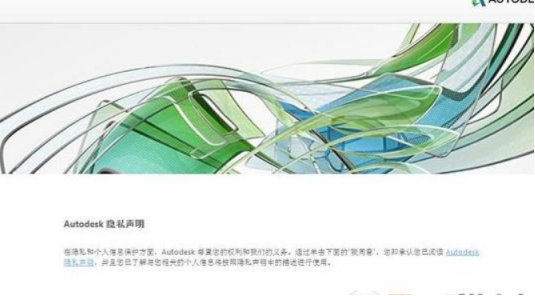
3,打开后会看到剩余使用天数(刚开始有一定的体验时间),如图所示。
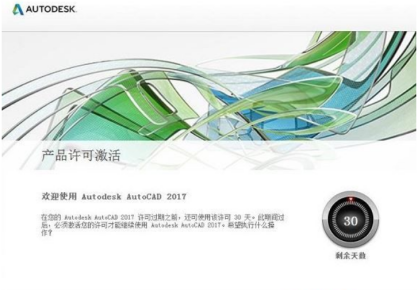
4,点击激活之后输入相应的产品序列号(666-69696969)和产品密匙(001i1),如图所示。
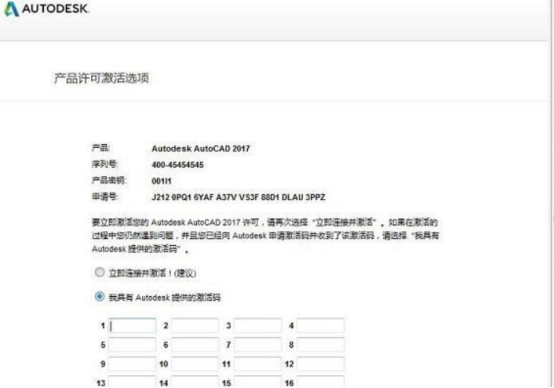
5,复制申请号,并找到安装包中的激活码注册机,以管理员身份打开,如图所示。
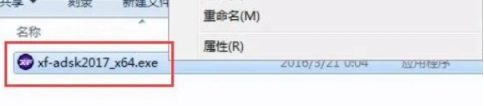
6,打开后,将复制“申请号”至注册机“request”,单击“patch”后单击“generate”,产生激活码,如图所示。
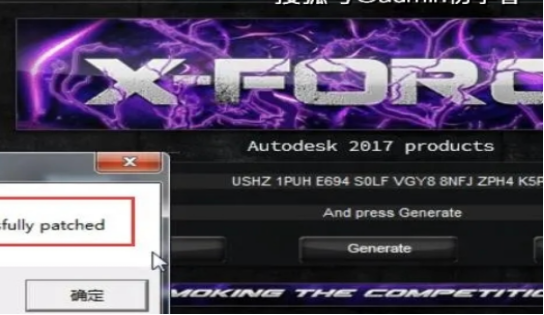
7,将刚刚产生的激活码粘贴至cad2008版需要的激活码中,点击下一步,即可激活完成,如图所示。
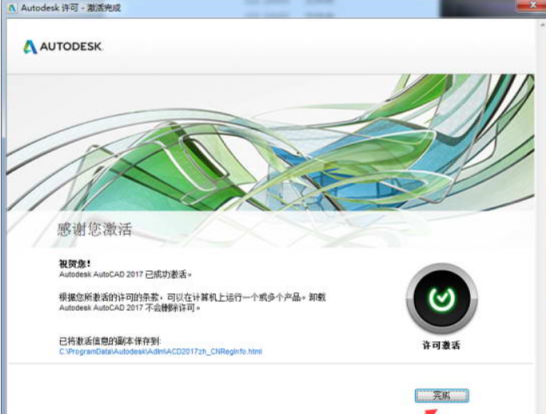
Cad2017版激活步骤大致如上,整体操作步骤并非很难,同学们可以多看几遍理解。同时,cad大多版本激活步骤基本相同,作用也基本相同。不知道这样的方法是否满足了大家的需求,今后小编会不断更新相关内容来帮助大家不断掌握cad。
本篇文章使用以下硬件型号;联想小新Air15;系统版本:win10:软件版本:CAD2017
cad2017激活教程分享
我们下载和安装cad软件之后,是需要进行激活处理的,如果不加以激活,我们的软件只能使用很短的时间,但是,很多小伙伴安装cad2017之后,却不知道怎么完成激活步骤,其实,不管是那个版本的cad软件,它们的激活步骤基本是相同的,可能就是个别界面上的区别,我们现在以cad2016激活教程作为示例,希望这个分享能够对于小伙伴们有所帮助和启发。
1、启动软件,进入隐私说明界面,点击我同意,然后点击激活;
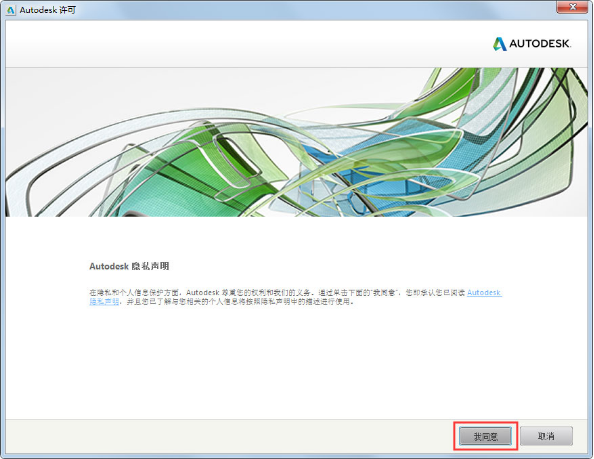
2、选择“我具有Autodesk提供的激活码”;
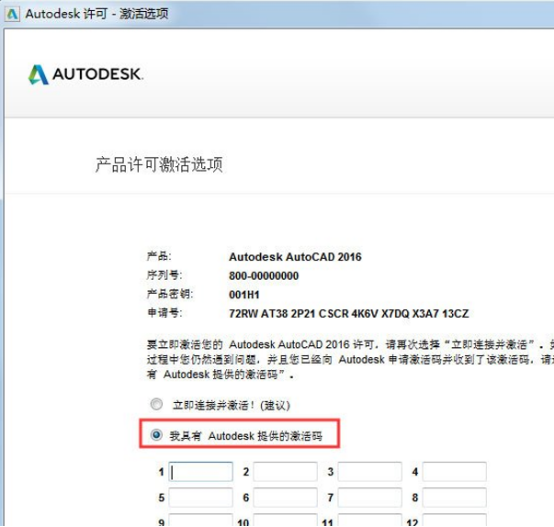
3、打开注册机之后,我们需要把申请号输入到请求码里面,先点击“补丁”再点击“生成”,把激活码里面的字符串粘贴回激活码下面的输入框里,点击下一步;
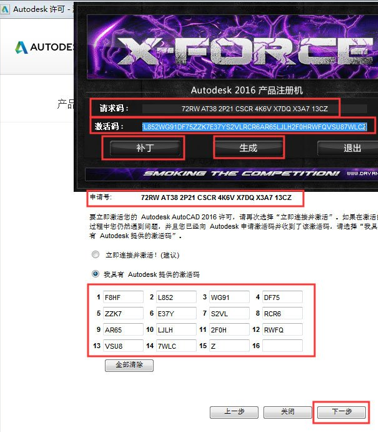
4、提示“感谢您激活”界面出现之后,点击完成按钮。
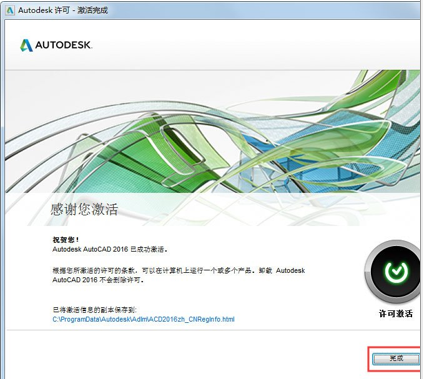
cad2017激活教程跟我们cad2016基本一样,我们参照2016版本的完成激活操作也是可以的,如果你还不知道如何激活cad软件,完全可以一步一步地依照咱们分享的步骤进行操作试试看,cad软件是很实用的图纸绘制软件,值得我们长期拥有和不断学习,作为爱学习和追求进步的你,赶快去下载安装并完成激活操作吧!
本篇文章使用以下硬件型号:联想小新Air15;系统版本:win10;软件版本:AutoCAD2016。
cad2017激活教程和安装方法
CAD是一款绘图的软件,里边的功能齐全,操作方法简单,越来越多的小伙伴们选择学习这款软件。CAD的版本都很多种,今天小编来跟大家分享的是cad2017激活教程和安装方法,想要安装的小伙伴们快来一起学习吧!
1、首先,我们下载好CAD2017软件安装包。

2、然后,我们双击CAD2017安装程序,进行解压到,一般是C盘的AUTODESK文件夹中,点击确定。
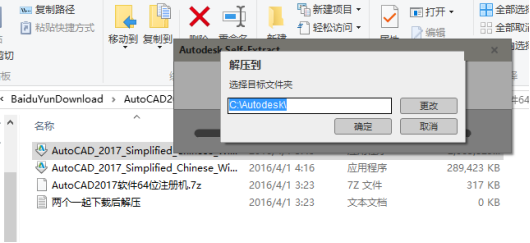
3、然后就会进入解压的模式,稍等即可。
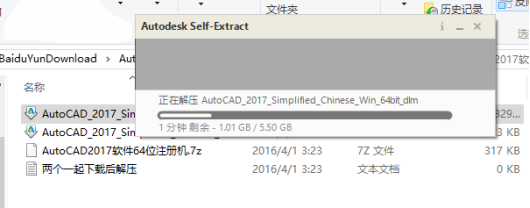
4、解压好后,在C盘的Autodesk文件夹中,找到Setup图标。
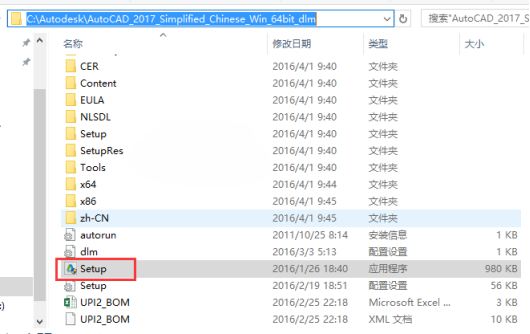
5、双击打开安装面板,点击【安装】。
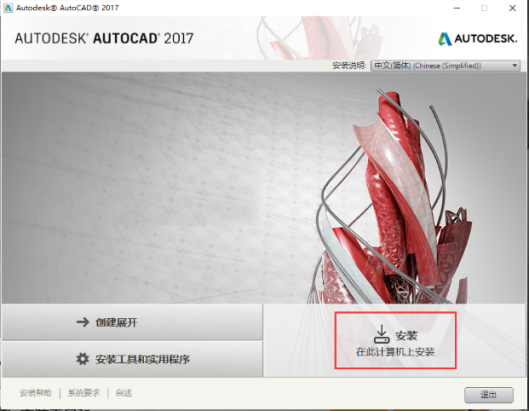
6、国家地区选【china】,勾选【我同意】。点击【下一步】。
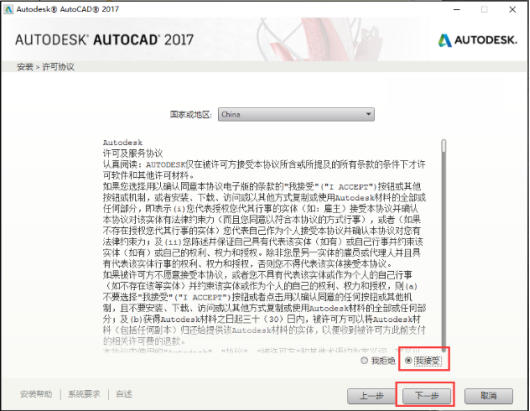
7、如果都要安装,就在程序里面打色,如果要改到安装的路径,点击【浏览】。
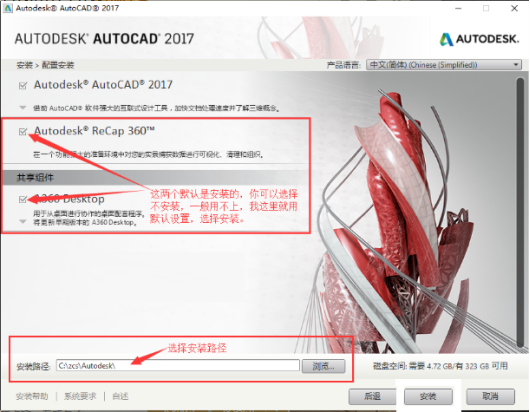
8、注意安装插件也要安装一下。
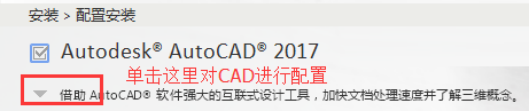
9、点击小三角形,里面有就有些插件,你勾选一下。
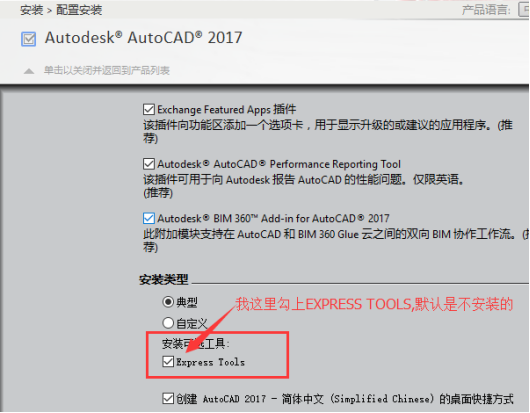
10、选好后,点击以关闭并返到产品列表。
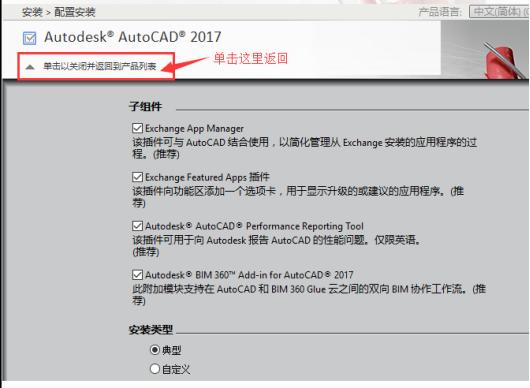
11、然后点击安装。
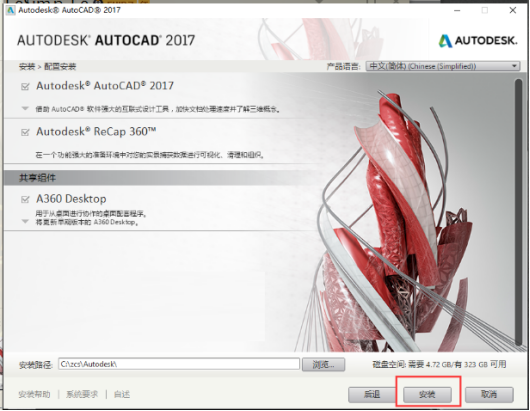
12、然后进入安装时,就要等待电脑自动安装。
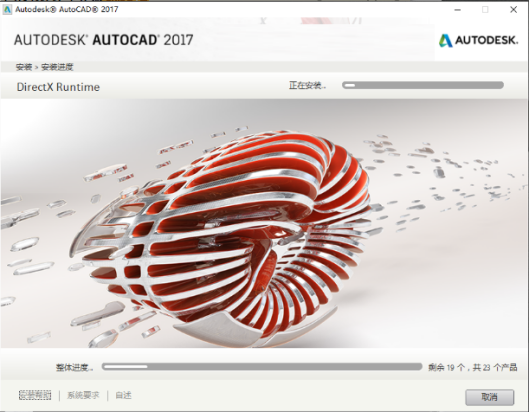
13、安装好后,都会显示绿勾,点击完成。
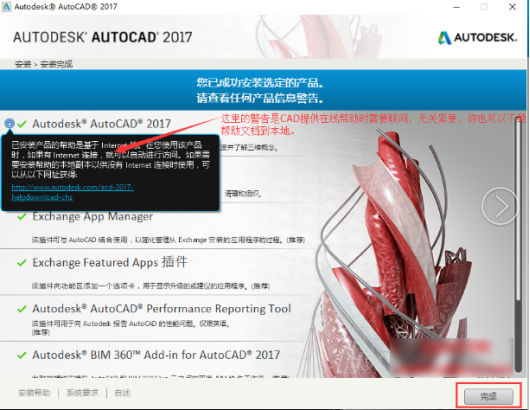
14、如果提示重新启动电脑,点击【否】。
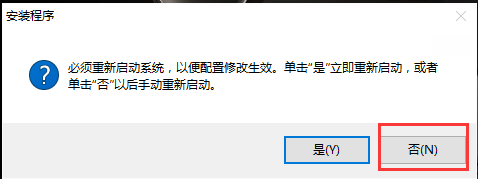
15、这样桌面就有了CAD2017的图标。
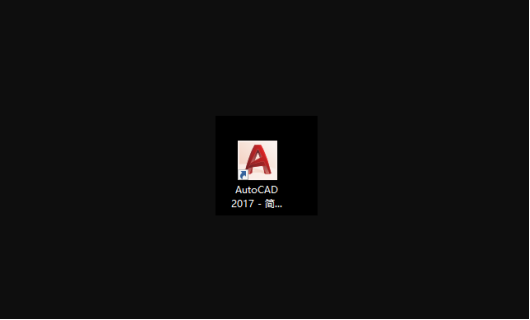
上方的15步操作步骤就是cad2017激活教程和安装方法,步骤有些多,但是想要安装成功的小伙伴们还是要学习的,成功安装之后我们就可以学习里边的工具了,循序渐进就可以画出更多高级的图纸了。
本篇文章使用以下硬件型号:联想小新Air15;系统版本:win10;软件版本:Autocad 2017。